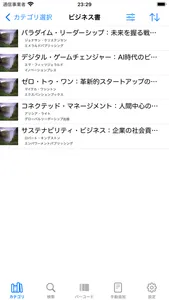これは自分の本棚にある書籍の目録を作るためのアプリです。
利用者ご自身の蔵書や読書の記録を残すことができます。
本が好きな人にとっては本が増えてくると管理したくなるもの。
もう必要無くなって売ってしまった本でも、記録が残っていれば「そういえばこういう本も読んだな」と思い出すことができます。その本がまた読みたくなったら買い直したり図書館で借りたりといったことも。
まだ持っていなくても、気になった本は忘れないように登録しておくのも良いかも。
特徴
・記録した情報はアプリ内に保存され、外部サーバ等には保存しない仕様ですので、安心してお使いいただけます。
・利用に当たってアカウントの作成は必要ありません。
使い方
A. 書籍情報の登録
(1)登録したい書籍を手元に用意してアプリを起動します。
(2)画面の「バーコード」タブをタップして「バーコード読取開始」ボタンをタップします。
(3)初めてご利用になる場合はカメラへのアクセスが求められますので許可設定をお願いします。
(4)手元に用意した書籍のカバーに印刷されているバーコード(2段ある場合は上の段)を読み取ります。
(5)書籍にカバーがかかっておらずバーコードがない場合は「ISBN手入力」ボタンをタップして、書籍の奥付に記載されているISBNを入力し「OK」ボタンをタップします。
(6)外部データが参照できた場合は参照した情報を画面に表示しますので、情報を適宜追加・編集して保存ボタンをタップします。
(7)外部データが参照できない場合は、画面の「手動追加」タブをタップして書籍情報を入力後、保存ボタンをタップします。
B. 書籍情報の編集
(1)画面の「カテゴリ」タブをタップして、編集したい書籍情報に登録したカテゴリをタップします。
(2)指定したカテゴリに属する書籍の一覧が表示されるので、目的の書籍を探してタップします。
(3)編集画面が表示されるので、適宜編集して保存ボタンをタップします。
C. 書籍情報の削除
(1)画面の「カテゴリ」タブをタップして、編集したい書籍情報に登録したカテゴリをタップします。
(2)指定したカテゴリに属する書籍の一覧が表示されるので、目的の書籍を探して左にスワイプします。
D. カテゴリの登録
(1)書籍情報の登録画面または編集画面の「カテゴリ」という欄にある[+]ボタンをタップします。
(2)カテゴリ名等を入力して保存ボタンをタップします。
(3)アイコン欄のカメラボタンをタップするとカメラで撮影した画像をアイコンに設定することができます。
(4)アイコン欄の写真ボタンをタップするとカメラロールにある画像をアイコンに設定することができます。
E. カテゴリの編集
(1)画面の「カテゴリ」タブをタップして、編集したいカテゴリを軽く左にスワイプし、編集ボタンをタップします。
(2)画面右上の編集アイコンをタップします。
(3)編集画面が表示されるので、適宜編集して保存ボタンをタップします。
※ カテゴリの一覧には「表示名」が表示されます。正式なカテゴリ名が長い場合に短い名前を「表示名」に登録します。
F. カテゴリの削除
(1)あらかじめ、削除したいカテゴリを設定している書籍を削除するか、別のカテゴリに変更して、削除したいカテゴリに設定している書籍が全くない状態にします。
(2)画面の「カテゴリ」タブをタップして、編集したいカテゴリを軽く左にスワイプし、削除ボタンをタップします。
※ カテゴリに設定している書籍数がゼロでない場合は削除ボタンをタップしても削除できません。
免責事項
・外部データを参照することがありますが、それらの情報の正確性や網羅性を保証するものではありません。
・外部データの参照はあくまでも【入力補助】の位置付けであり、本アプリに記録する情報は利用者の責任で編集していただきます。
利用者ご自身の蔵書や読書の記録を残すことができます。
本が好きな人にとっては本が増えてくると管理したくなるもの。
もう必要無くなって売ってしまった本でも、記録が残っていれば「そういえばこういう本も読んだな」と思い出すことができます。その本がまた読みたくなったら買い直したり図書館で借りたりといったことも。
まだ持っていなくても、気になった本は忘れないように登録しておくのも良いかも。
特徴
・記録した情報はアプリ内に保存され、外部サーバ等には保存しない仕様ですので、安心してお使いいただけます。
・利用に当たってアカウントの作成は必要ありません。
使い方
A. 書籍情報の登録
(1)登録したい書籍を手元に用意してアプリを起動します。
(2)画面の「バーコード」タブをタップして「バーコード読取開始」ボタンをタップします。
(3)初めてご利用になる場合はカメラへのアクセスが求められますので許可設定をお願いします。
(4)手元に用意した書籍のカバーに印刷されているバーコード(2段ある場合は上の段)を読み取ります。
(5)書籍にカバーがかかっておらずバーコードがない場合は「ISBN手入力」ボタンをタップして、書籍の奥付に記載されているISBNを入力し「OK」ボタンをタップします。
(6)外部データが参照できた場合は参照した情報を画面に表示しますので、情報を適宜追加・編集して保存ボタンをタップします。
(7)外部データが参照できない場合は、画面の「手動追加」タブをタップして書籍情報を入力後、保存ボタンをタップします。
B. 書籍情報の編集
(1)画面の「カテゴリ」タブをタップして、編集したい書籍情報に登録したカテゴリをタップします。
(2)指定したカテゴリに属する書籍の一覧が表示されるので、目的の書籍を探してタップします。
(3)編集画面が表示されるので、適宜編集して保存ボタンをタップします。
C. 書籍情報の削除
(1)画面の「カテゴリ」タブをタップして、編集したい書籍情報に登録したカテゴリをタップします。
(2)指定したカテゴリに属する書籍の一覧が表示されるので、目的の書籍を探して左にスワイプします。
D. カテゴリの登録
(1)書籍情報の登録画面または編集画面の「カテゴリ」という欄にある[+]ボタンをタップします。
(2)カテゴリ名等を入力して保存ボタンをタップします。
(3)アイコン欄のカメラボタンをタップするとカメラで撮影した画像をアイコンに設定することができます。
(4)アイコン欄の写真ボタンをタップするとカメラロールにある画像をアイコンに設定することができます。
E. カテゴリの編集
(1)画面の「カテゴリ」タブをタップして、編集したいカテゴリを軽く左にスワイプし、編集ボタンをタップします。
(2)画面右上の編集アイコンをタップします。
(3)編集画面が表示されるので、適宜編集して保存ボタンをタップします。
※ カテゴリの一覧には「表示名」が表示されます。正式なカテゴリ名が長い場合に短い名前を「表示名」に登録します。
F. カテゴリの削除
(1)あらかじめ、削除したいカテゴリを設定している書籍を削除するか、別のカテゴリに変更して、削除したいカテゴリに設定している書籍が全くない状態にします。
(2)画面の「カテゴリ」タブをタップして、編集したいカテゴリを軽く左にスワイプし、削除ボタンをタップします。
※ カテゴリに設定している書籍数がゼロでない場合は削除ボタンをタップしても削除できません。
免責事項
・外部データを参照することがありますが、それらの情報の正確性や網羅性を保証するものではありません。
・外部データの参照はあくまでも【入力補助】の位置付けであり、本アプリに記録する情報は利用者の責任で編集していただきます。
Show More